ホーム画面は自分らしくカスタマイズしよう
日本ではダントツのシェアを誇るiPhoneですが、その使い方は持ち主によって様々です。購入したときのホーム画面のままでは、自分の使い方と合っていないかもしれません。アプリを並べ替えて、自分らしいホーム画面を作ることをおすすめします。といっても、並べ替えのコツが掴めない人もいるでしょう。そこで、iPhoneガイドの私が使っているホーム画面をご紹介します。アプリの並べ方やフォルダ分け、利用しているアプリがカスタマイズのヒントになれば幸いです。
ただし、私は仕事上、iPhone画面のキャプチャーをたびたび撮影するので、ホーム画面やDockは購入した状態にすぐ戻せるように最小限の変更にしています。そのため、ここではメインで使用している2ページめをホーム画面としてご紹介します。
常に使うアプリはDockに
これが私のホーム画面です。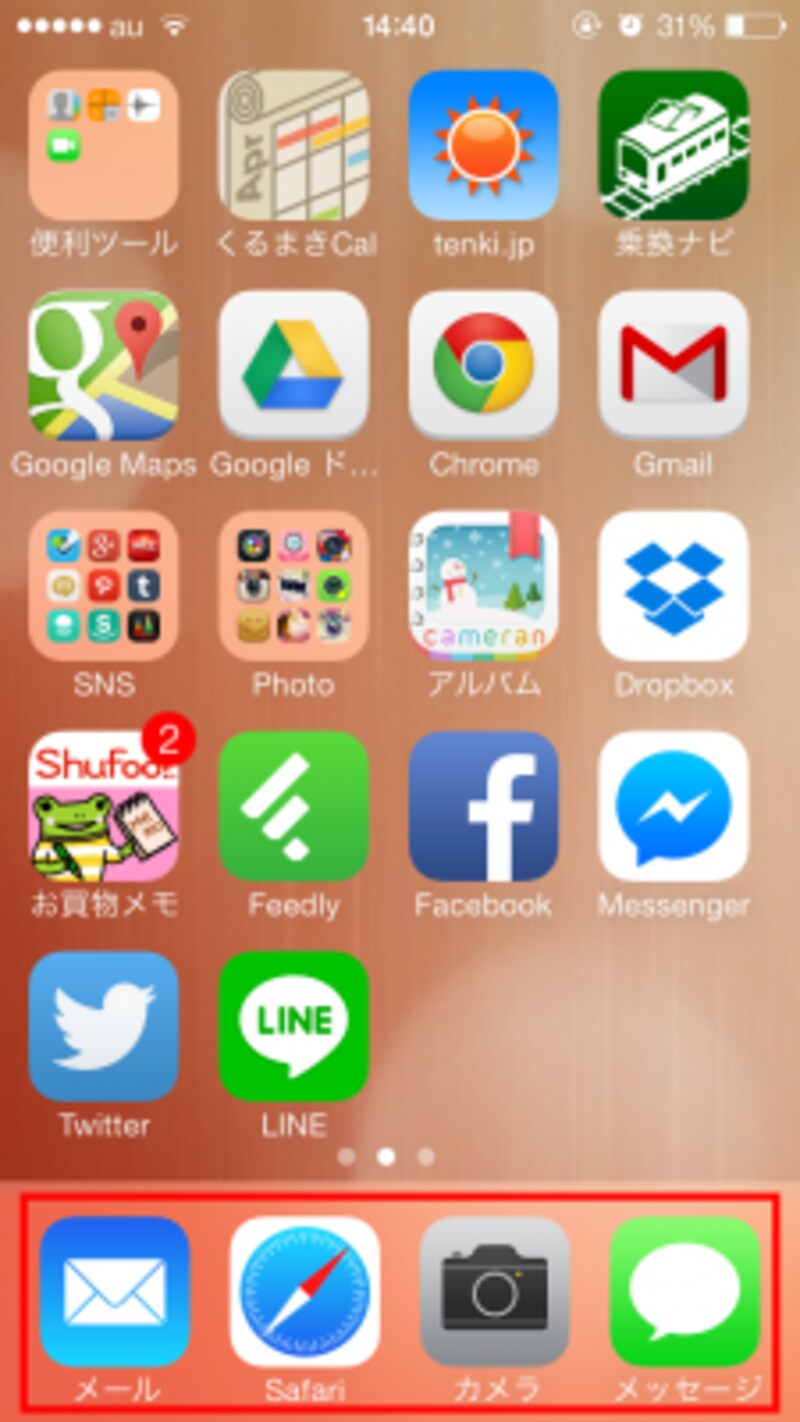
Dockには使用頻度の高いアプリとすばやく起動したいアプリを並べている
「Dock」にはフォルダも置けるので、4つでは足りないという人はフォルダを作るといいですね。
日に何度も見るアプリは特等席に
次に利用頻度の高いアプリは、「特等席」に置いています。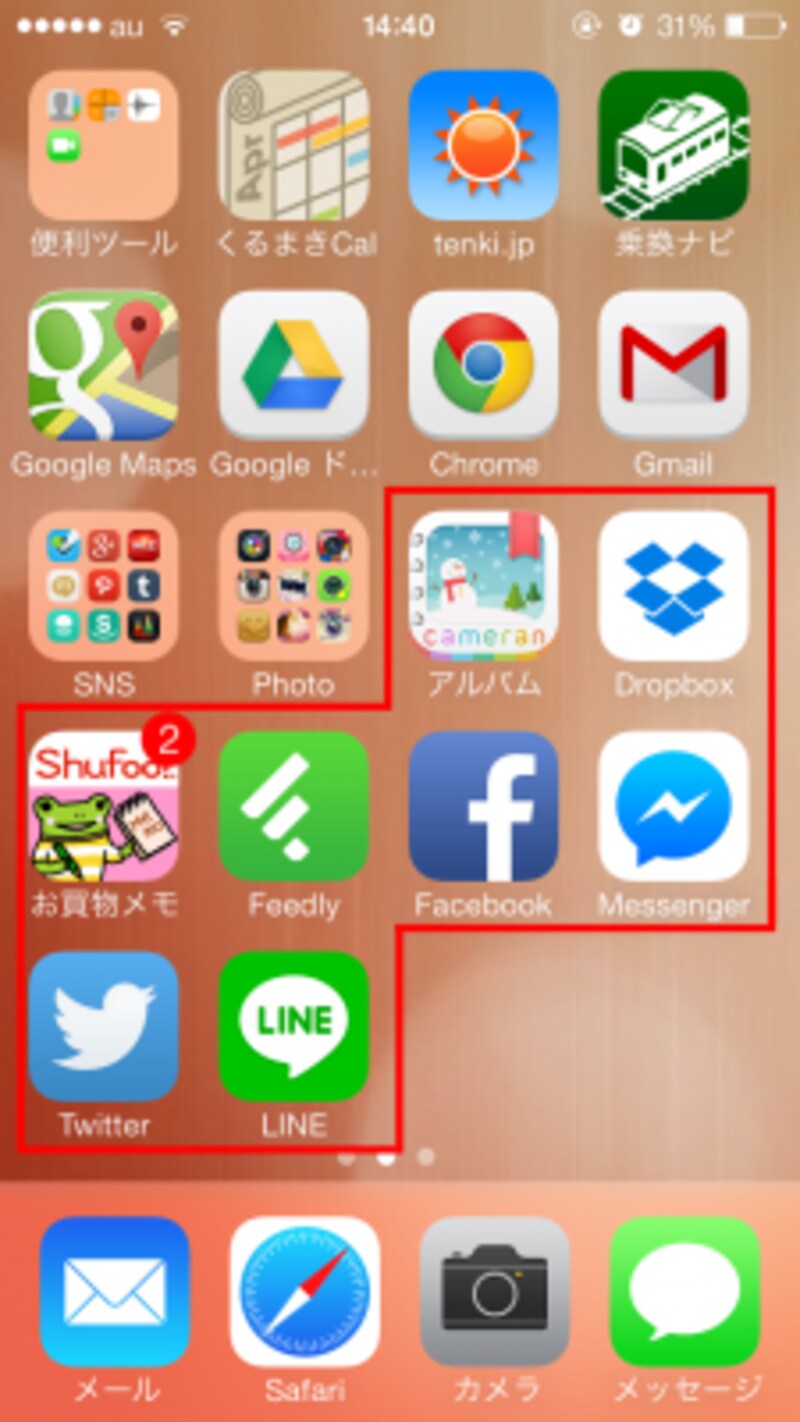
よく使うアプリは、右手だけで操作しても届く範囲に設置する
仕事とプライベートに活用している「Facebook」と「Facebookメッセンジャー」、情報収集に使う「Feedly」や「Twitter」、そして今や欠かせない「LINE」は特等席です。また、画像をクラウドに保存できる「Dropbox」も必須アイテムです。「Cameranアルバム」と「シュフーお買い物メモ」も便利なので、次ページで詳しく紹介します。
そして、右下が2つ分あいていることにお気づきでしょうか。ここは大切な役割を果たしています。それは「親指休憩所」です。親指の置き場を作っておけば、アプリを間違えて起動することがありません。iPhoneをしっかり持ち直したいときにも有効です。
アプリのアイコンをまとめられる「フォルダ」ですが、私は2つ作成しています。「SNS」には、SNS関連アプリを入れています。「Photo」には写真を加工するアプリをまとめました。私はまず標準のカメラで写真を撮影し、「Photo」フォルダを開いて加工するアプリを選びます。アプリを選んだりデコを施したりする時間が至福の時です。







